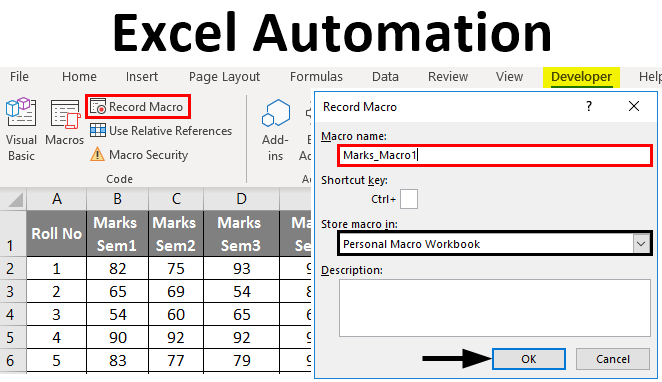Clár ábhair
Tá cumas cumhachtach ag Excel, ach ag an am céanna is annamh a úsáidtear é, chun seichimh uathoibríocha gníomhartha a chruthú ag baint úsáide as macraí. Is bealach iontach é macra amach má tá tú ag déileáil leis an gcineál céanna taisc a dhéantar arís agus arís eile. Mar shampla, próiseáil sonraí nó formáidiú doiciméad de réir teimpléad caighdeánaithe. Sa chás seo, ní gá duit eolas ar theangacha ríomhchlárúcháin.
An bhfuil tú fiosrach cheana féin faoi cad is macra ann agus conas a oibríonn sé? Ansin dul ar aghaidh go dána - ansin déanfaimid céim ar chéim ar an bpróiseas iomlán a chruthú macra leat.
Cad é Macra?
Is cód cláir i dteanga ríomhchlárúcháin é macra i Microsoft Office (tá, oibríonn an fheidhmiúlacht seo mar an gcéanna i go leor feidhmchlár de phacáiste Microsoft Office). Visual Basic d’Iarratais (VBA) atá stóráilte taobh istigh den doiciméad. Chun é a dhéanamh níos soiléire, is féidir doiciméad Microsoft Office a chur i gcomparáid le leathanach HTML, ansin is analóg de Javascript é macra. Tá an méid is féidir le Javascript a dhéanamh le sonraí HTML ar leathanach gréasáin an-chosúil leis an méid is féidir le macra a dhéanamh le sonraí i gcáipéis Microsoft Office.
Is féidir le Macraí beagnach rud ar bith a theastaíonn uait a dhéanamh i ndoiciméad. Seo cuid acu (cuid an-bheag):
- Cuir stíleanna agus formáidiú i bhfeidhm.
- Oibríochtaí éagsúla a dhéanamh le sonraí uimhriúla agus téacs.
- Úsáid foinsí seachtracha sonraí (comhaid bhunachair shonraí, doiciméid téacs, etc.)
- Cruthaigh doiciméad nua.
- Déan gach ceann de na nithe thuas in aon teaglaim.
Macra a chruthú – sampla praiticiúil
Mar shampla, déanaimis an comhad is coitianta a ghlacadh CSV. Is tábla simplí 10×20 é seo lán le huimhreacha ó 0 go 100 le ceannteidil do cholúin agus sraitheanna. Is é an tasc atá againn ná an tacar sonraí seo a thiontú ina tábla atá formáidithe faoi láthair agus iomláin a ghiniúint i ngach ró.
Mar a luadh cheana, tá macra cód scríofa sa teanga cláir VBA. Ach in Excel, is féidir leat clár a chruthú gan líne cód a scríobh, rud a dhéanfaimid faoi láthair.
Chun macra a chruthú, oscail Amharc (Cineál) > Macraí (Macra) > Macra a thaifeadadh (Taifeadadh Macra…)
Tabhair ainm do do mhacra (gan spásanna) agus cliceáil OK.
Ag tosú ón nóiméad seo, déantar GACH do ghníomhartha leis an doiciméad a thaifeadadh: athruithe ar chealla, scrollaigh tríd an tábla, fiú an fhuinneog a athrú.
Comharthaíonn Excel go bhfuil an modh taifeadta macra cumasaithe in dhá áit. Gcéad dul síos, ar an roghchlár Macraí (Macraí) – in ionad teaghrán Macra a thaifeadadh (Ag taifeadadh macra…) líne le feiceáil Taifeadadh Stop (Stop an taifeadadh).
Sa dara háit, sa chúinne íochtarach ar chlé den fhuinneog Excel. Deilbhín stad (cearnóg bheag) le fios go bhfuil an modh taifeadta macra cumasaithe. Má chliceálann tú air, stopfar an taifeadadh. Os a choinne sin, nuair nach bhfuil an modh taifeadta cumasaithe, tá deilbhín ann chun taifeadadh macra a chumasú sa suíomh seo. Má chliceálann tú air, gheobhaidh tú an toradh céanna agus an taifeadadh a chur ar siúl tríd an roghchlár.
Anois go bhfuil an modh taifeadta macra cumasaithe, déanaimis ár dtasc a bhaint amach. Ar an gcéad dul síos, cuirimis ceannteidil leis na sonraí achoimre.
Next, enter the formulas in the cells in accordance with the names of the headings (variants of the formulas for the English and versions of Excel are given, cell addresses are always Latin letters and numbers):
- =SUM(B2:K2) or =SUM(B2:K2)
- =AVERAGE(B2:K2) or =СРЗНАЧ(B2:K2)
- =MIN(B2:K2) or =MIN(B2:K2)
- =MAX(B2:K2) or =MAX(B2:K2)
- =MEDIAN(B2:K2) or =MEDIAN(B2:K2)
Anois roghnaigh na cealla le foirmlí agus cóipeáil iad chuig gach sraith dár tábla tríd an láimhseáil uathoibríoch a tharraingt.
Tar éis duit an chéim seo a chríochnú, ba cheart go mbeadh na hiomláin chomhfhreagracha ag gach sraith.
Ansin, déanfaimid achoimre ar na torthaí don tábla iomlán, le haghaidh seo déanaimid roinnt oibríochtaí matamaiticiúla eile:
Faoi seach:
- =SUM(L2:L21) or =SUM(L2:L21)
- =AVERAGE(B2:K21) or =СРЗНАЧ(B2:K21) – chun an luach seo a ríomh, is gá sonraí tosaigh an tábla a ghlacadh go beacht. Má ghlacann tú meán na meán le haghaidh sraitheanna aonair, beidh an toradh difriúil.
- =MIN(N2:N21) or =MIN(N2:N21)
- =MAX(O2: O21) or =MAX(O2: O21)
- =MEDIAN(B2:K21) or =MEDIAN(B2:K21) – smaoinímid ar shonraí tosaigh an tábla a úsáid, ar an gcúis a luaitear thuas.
Anois go bhfuil muid críochnaithe leis na ríomhanna, déanaimis roinnt formáidiú. Ar dtús, déanaimis an fhormáid taispeána sonraí céanna a shocrú do gach cealla. Roghnaigh na cealla go léir ar an mbileog, chun é seo a dhéanamh, bain úsáid as aicearra an mhéarchláir Ctrl + Anó cliceáil ar an deilbhín Roghnaigh gach, atá suite ag crosbhealach na gceannteideal sraithe agus colún. Ansin cliceáil Stíl camóg (Formáid Theoranta) cluaisín Baile (Baile).
Ansin, athraigh cuma na gceanntásca colún agus ró:
- Stíl cló trom.
- Ailíniú ionaid.
- Dath líonadh.
Agus ar deireadh, déanaimis formáid na n-iomlán a shocrú.
Seo mar ba chóir go mbeadh cuma air sa deireadh:
Má oireann gach rud duit, stop a thaifeadadh ar an macra.
Comhghairdeachas! Tá tú díreach tar éis do chéad macra a thaifeadadh in Excel duit féin.
Chun an macra ginte a úsáid, ní mór dúinn an doiciméad Excel a shábháil i bhformáid a thacaíonn le macraí. Ar dtús, ní mór dúinn na sonraí go léir a scriosadh ón tábla a chruthaigh muid, ie déan teimpléad folamh de. Is é fírinne an scéil, sa todhchaí, ag obair leis an teimpléad seo, go n-iompórtálfaimid na sonraí is déanaí agus is ábhartha isteach ann.
Chun na cealla go léir a ghlanadh ó shonraí, cliceáil ar dheis ar an deilbhín Roghnaigh gach, atá suite ag crosbhealach na gceannteideal sraithe agus colún, agus ón roghchlár comhthéacs, roghnaigh Scrios (Scrios).
Anois tá ár mbileog glanta go hiomlán de na sonraí go léir, agus tá an macra fós taifeadta. Ní mór dúinn an leabhar oibre a shábháil mar theimpléad Excel macra-chumasaithe a bhfuil an síneadh aige XLTM.
Pointe tábhachtach! Má shábhálann tú an comhad leis an síneadh XLTX, ansin ní bheidh an macra ag obair ann. Dála an scéil, is féidir leat an leabhar oibre a shábháil mar theimpléad Excel 97-2003, a bhfuil an fhormáid aige XLT, tacaíonn sé freisin le macraí.
Nuair a shábháiltear an teimpléad, is féidir leat Excel a dhúnadh go sábháilte.
Macra a rith in Excel
Sula nochtfar na féidearthachtaí go léir a bhaineann leis an macra a chruthaigh tú, is dóigh liom go bhfuil sé ceart aird a thabhairt ar chúpla pointe tábhachtach maidir le macraí i gcoitinne:
- Is féidir le Macraí a bheith díobhálach.
- Léigh an t-alt roimhe seo arís.
Tá cód VBA an-chumhachtach. Go háirithe, is féidir leis oibríochtaí a dhéanamh ar chomhaid lasmuigh den doiciméad reatha. Mar shampla, is féidir le macra aon chomhaid i bhfillteán a scriosadh nó a mhodhnú Mo dhoiciméid. Ar an ábhar sin, ná rith agus lig do mhacraí ó fhoinsí a bhfuil muinín agat astu.
Chun ár macra formáidithe sonraí a rith, oscail an comhad teimpléid a chruthaigh muid sa chéad chuid den rang teagaisc seo. Má tá socruithe slándála caighdeánacha agat, ansin nuair a osclaíonn tú comhad, beidh rabhadh le feiceáil os cionn an tábla go bhfuil macraí díchumasaithe, agus cnaipe chun iad a chumasú. Ós rud é go ndearna muid an teimpléad dúinn féin agus go bhfuil muinín againn as féin, brúigh muid an cnaipe Cumasaigh Ábhar (Cuir ábhar san áireamh).
Is é an chéad chéim eile ná an tacar sonraí nuashonraithe is déanaí a allmhairiú ón gcomhad CSV (bunaithe ar chomhad den sórt sin, chruthaigh muid ár macra).
Nuair a iompórtálann tú sonraí ó chomhad CSV, féadfaidh Excel iarraidh ort roinnt socruithe a shocrú chun na sonraí a aistriú i gceart chuig an tábla.
Nuair a bheidh an allmhairiú críochnaithe, téigh go dtí an roghchlár Macraí (Macraí) cluaisín Amharc (Féach) agus roghnaigh ordú Féach ar Macraí (Macra).
Sa bhosca dialóige a osclaíonn, feicfimid líne le hainm ár macra Formáid Sonraí. Roghnaigh é agus cliceáil Rith (Execut).
Nuair a thosaíonn an macra ag rith, feicfidh tú an cúrsóir tábla ag léim ó chill go cill. Tar éis cúpla soicind, déanfar na hoibríochtaí céanna leis na sonraí agus nuair a dhéantar macra a thaifeadadh. Nuair a bhíonn gach rud réidh, ba chóir go mbeadh cuma ar an tábla mar an gcéanna leis an leagan bunaidh a rinneamar formáidiú de láimh, ach amháin le sonraí éagsúla sna cealla.
Breathnaímid faoin gcochall: Conas a oibríonn macra?
Mar a luadh níos mó ná uair amháin, is cód cláir é macra i dteanga ríomhchlárúcháin. Visual Basic d’Iarratais (VBA). Nuair a chuireann tú an modh taifeadta macra ar siúl, taifeadann Excel gach gníomh a dhéanann tú i bhfoirm treoracha VBA. Go simplí, scríobhann Excel an cód duit.
Chun an cód cláir seo a fheiceáil, ní mór duit sa roghchlár Macraí (Macraí) cluaisín Amharc (amharc) cliceáil Féach ar Macraí (Macraí) agus sa bhosca dialóige a osclaíonn, cliceáil Cuir (Athrú).
Osclaíonn an fhuinneog. Visual Basic d’Iarratais, ina bhfeicfimid cód cláir an macra a thaifeadamar. Sea, thuig tú i gceart, anseo is féidir leat an cód seo a athrú agus fiú macra nua a chruthú. Is féidir na gníomhartha a rinneamar leis an tábla sa cheacht seo a thaifeadadh trí úsáid a bhaint as taifeadadh macra uathoibríoch in Excel. Ach tá gá le clársceidealú láimhe ó mhacraí níos casta, le seicheamh mín-tiúnta agus loighic gníomhaíochta.
Cuirimis céim amháin eile lenár dtasc…
Samhlaigh go bhfuil ár gcomhad sonraí bunaidh sonraí.csv Cruthaítear go huathoibríoch trí phróiseas éigin agus déantar é a stóráil ar dhiosca san áit chéanna i gcónaí. Mar shampla, C:Datadata.csv – cosán chuig an gcomhad le sonraí nuashonraithe. Is féidir an próiseas chun an comhad seo a oscailt agus sonraí a iompórtáil uaidh a thaifeadadh i macra freisin:
- Oscail an comhad teimpléid áit ar shábháil muid an macra - Formáid Sonraí.
- Cruthaigh macra nua ainmnithe Luchtaigh Sonraí.
- Agus macra á thaifeadadh Luchtaigh Sonraí sonraí a allmhairiú ó chomhad sonraí.csv – mar a rinneamar sa chuid roimhe seo den cheacht.
- Nuair a bheidh an t-iompórtáil críochnaithe, stop an macra a thaifeadadh.
- Scrios na sonraí go léir ó chealla.
- Sábháil an comhad mar theimpléad Excel macra-chumas (síneadh XLTM).
Mar sin, tríd an teimpléad seo a rith, gheobhaidh tú rochtain ar dhá mhacra - lódálann duine amháin na sonraí, déanann an ceann eile iad a fhormáidiú.
Más mian leat dul isteach sa ríomhchlárú, is féidir leat gníomhartha an dá mhacra seo a chomhcheangal i gceann amháin – go simplí tríd an gcód a chóipeáil ó Luchtaigh Sonraí go dtí tús an chóid Formáid Sonraí.